


一、打开Photoshop以后,先要新建一个大小适中的图像(根据你的需要来设置大小),然后把相关的素材打开。

二、先把那张打底的素材图片拉到一个单独的图层上面来,然后按CTRL+T调整其大小及位置。
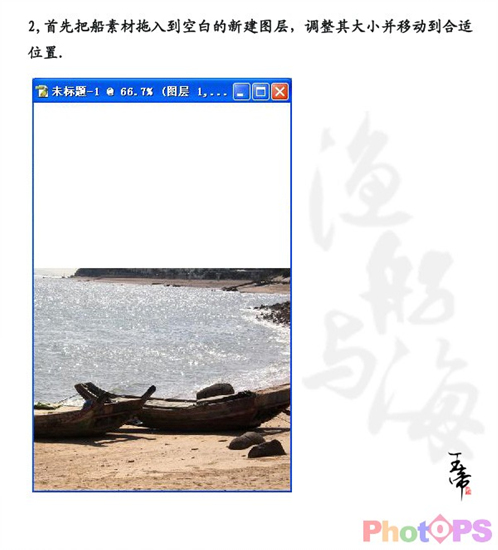
三、然后再把另一张素材照片拉入到另一个单独的图层中,同样需要调整大小和位置。
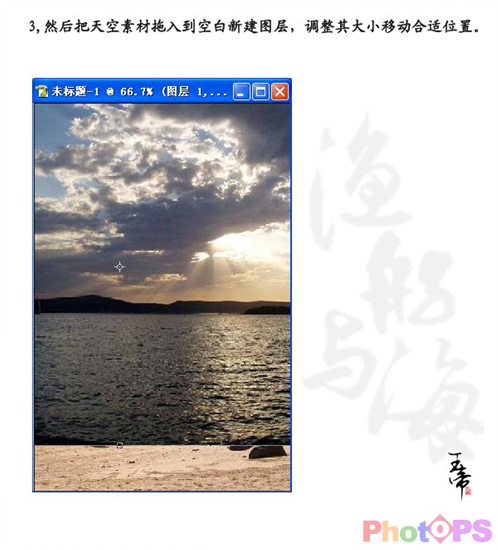
四、下面要在第三步拉入的素材图片所在图层上添加一块蒙版,然后使用工具栏上面的渐变工具,选择由白到黑的线性渐变,然后在蒙版上面拉出一条自上向下的渐变,目的是要让这两张素材图片结合得更加自然一些。
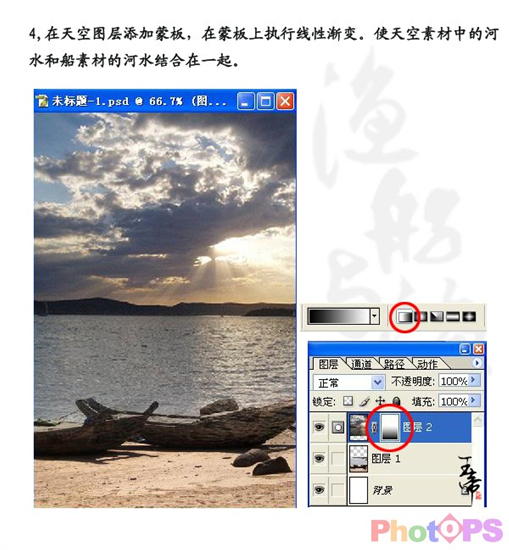
五、再使用黑色的柔角画笔工具,把画笔的不透明度设为40%左右,然后在蒙版上进行涂抹,让这两张图片过渡过得更加自然一些。
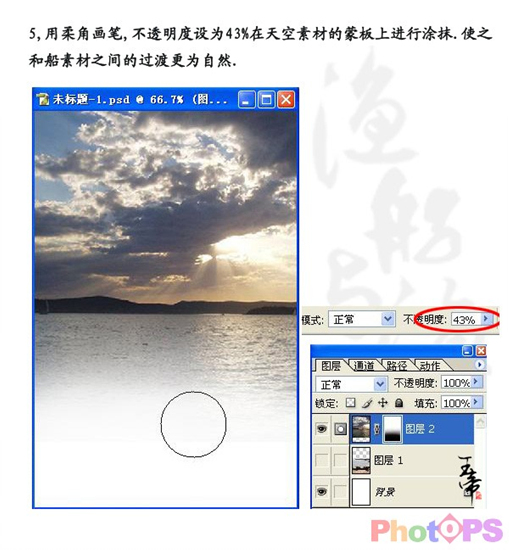
六、下面再新建一个图层,按CTRL+SHIFT+ALT+E盖印可见图层。
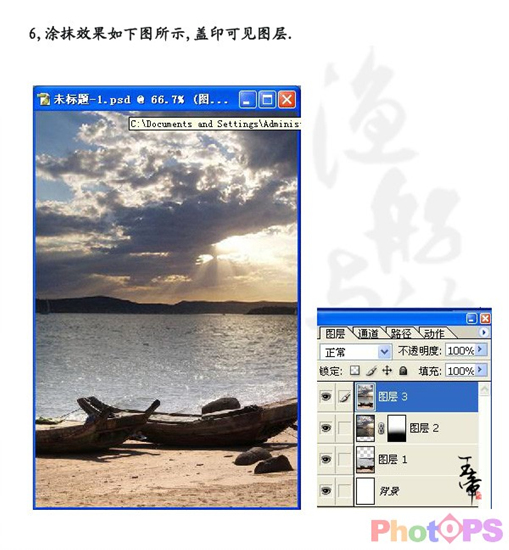
七、再对盖印后的图层执行CTRL+J复制,然后再执行图像-模式-灰度,再对其执行图像-模式-双色调,做黑和绿的双色调,然后再调整一下曲线。
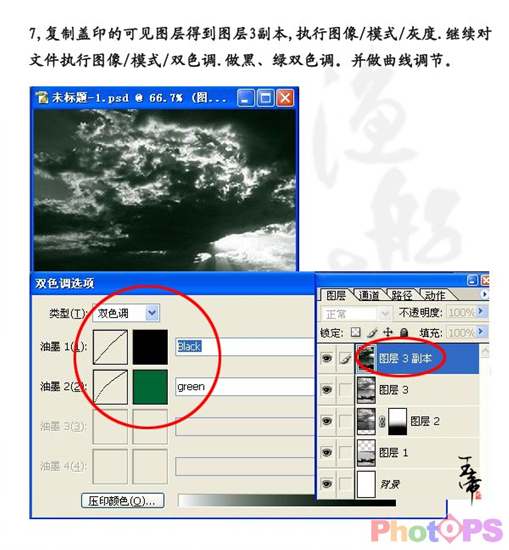
八、下面再执行图像-模式-RGB颜色,然后为图层3副本添加蒙版,接着还要用工具栏上的黑色画笔工具,把画笔的不透明度设为40%左右,把调整后的沙滩还原本色。
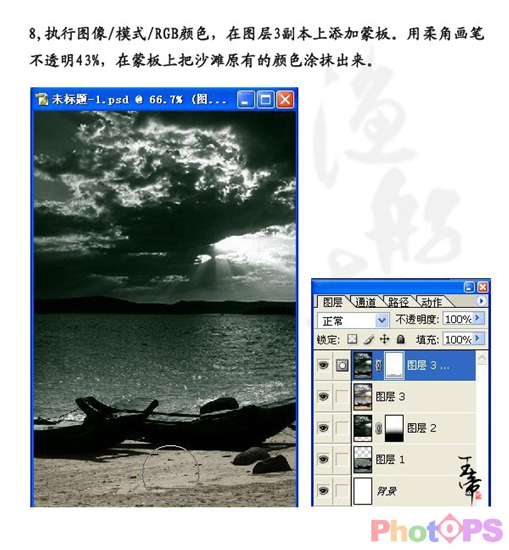
九、使用工具栏上的魔棒工具对涂抹后的沙滩变为选区。
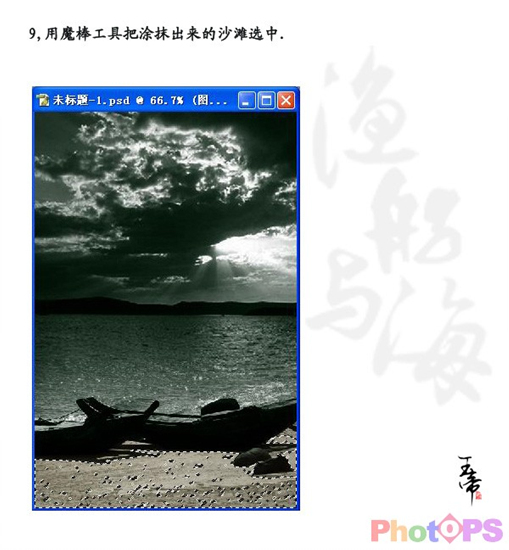
十、按CTRL+L打开色阶调整面板,在RBG通道下把输入色阶设为0、1.00、127。
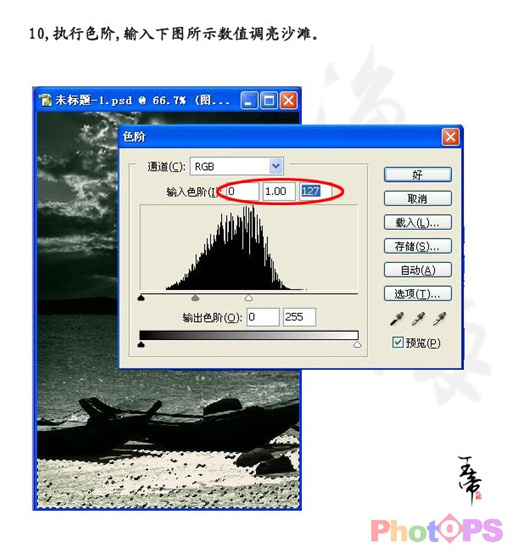
十一、用第九、十步的方法,分别对河面及天空进行相应地调亮。
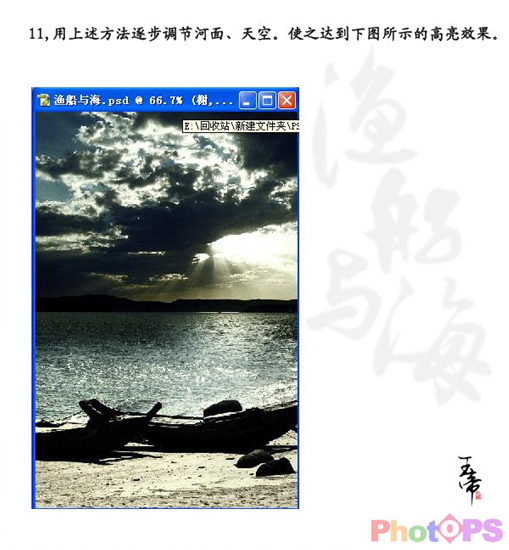
十二、再在这张即将完成的海报中添加一些文字来衬托效果。
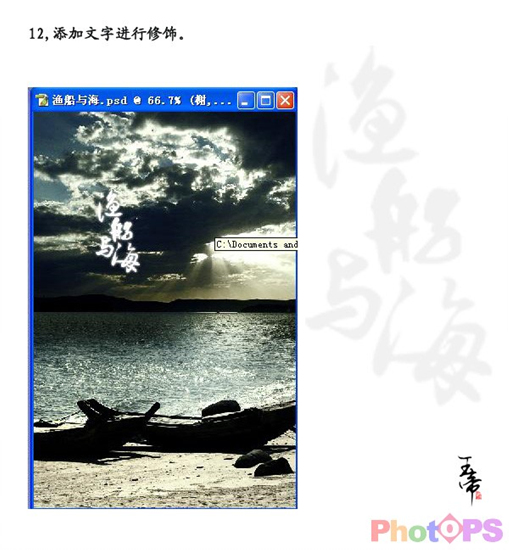
这就是所步骤完成以后的合成海报效果图:
